Para começar a usar essa funcionalidade, é necessário primeiro conectar seu painel à Z-API.
🔗 Conecte seu painel com a Z-API: Siga o tutorial Passo a Passo: Configurando a Área de disparos via WhatsApp com z-API para realizar essa integração.
Após configurar seu número, você poderá enviar ou agendar disparos diretamente pelo painel. Veja como:
1. Acesse o caminho:
No menu lateral, vá em Atendimento > WhatsApp
2. Na nova tela, clique em “Criar novo disparo“
3. Configure as informações iniciais do disparo:
- Título do disparo:
Dê um nome que facilite a identificação posteriormente. (Ex: Promoção Julho | Cliente Inativos) - Selecione o número de envio:
Escolha qual número será usado para enviar as mensagens. Esse será o número exibido para os destinatários.
🔎 Atenção: O seletor de número de WhatsApp apenas aparecerá se você tiver mais de um número sincronizado!
4. Escolha quando deseja enviar o disparo:
Você terá duas opções disponíveis:
- Enviar agora
- Agendar
4.1 Para enviar imediatamente:
Clique no botão “Enviar agora”.
4.2 Para agendar o disparo:
- Clique em “Agendar um horário”
- Escolha a data e horário desejado
5. Defina os destinatários do disparo:
Você pode escolher entre 3 formas de envio:
- Enviar para todos os clientes e/ou motoristas
- Escolher destinatários específicos
- Importar planilha de contatos
5.1 Enviar para todos os cliente e/ou motoristas
Aqui você pode selecionar enviar para todos os clientes ou motoristas ou os dois juntos
- Todos os clientes
- Todos os motoristas
5.2 Escolher destinatários específicos
Você pode digitar o número que deseja ou buscar por um cliente ou motorista já cadastrado na plataforma.
5.3 Importar planilha de contatos
Nesta opção, você preenche uma planilha com nomes e números dos contatos que deseja enviar seu disparo. Para isso, siga os passos:
- Baixe nossa planilha modelo
- Preencha com os nomes e números dos destinatários
- Importe a planilha diretamente no painel
✨ Personalizando mensagens por destinatário (novo!)
Agora você também pode personalizar a mensagem para cada contato na própria planilha. Basta preencher a coluna Mensagem com o texto desejado para cada destinatário.
💡 Exemplo:
- Para um cliente, você pode escrever: “Olá João, sua entrega chegará amanhã.”
- Para outro, pode enviar: “Oi José, temos uma novidade para você.”
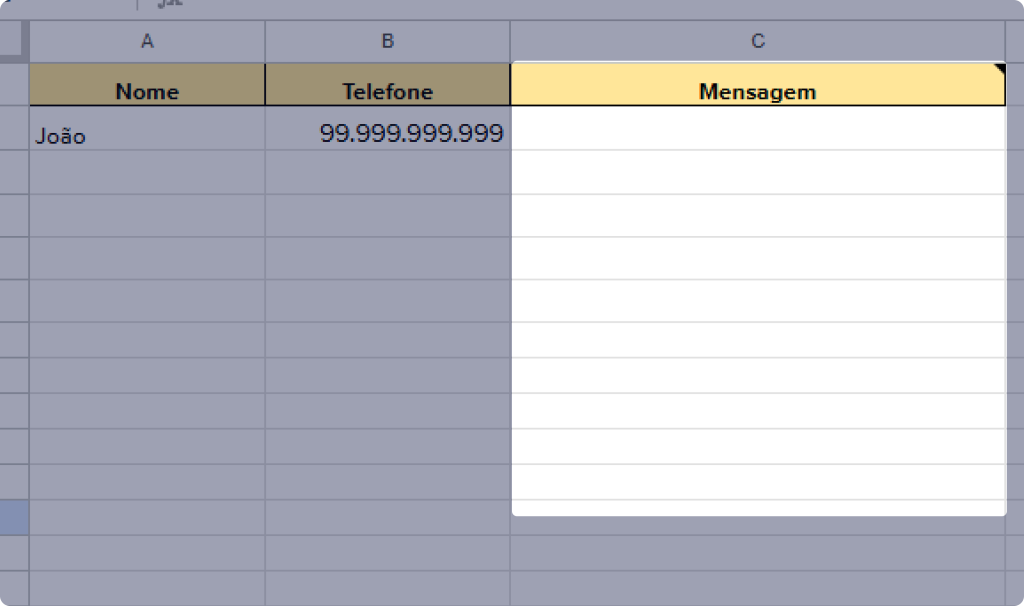
⚠️ Caso o campo de mensagem não seja preenchido, o sistema enviará a mensagem padrão definida no disparo.
6. Escreva sua mensagem e adicione anexos:
Digite o conteúdo que deseja enviar no campo de mensagem.
6.1 Adicionando nome do destinatário na mensagem
Caso queira inserir o nome do destinatário na mensagem, basta usar a variável clicando em +{nome_destinatario}.
💡Exemplo: Olá, {nome_destinatario}! Temos uma novidade para você.
No envio real, o sistema substituirá {nome_destinatario} pelo nome de cada pessoa.
6.2 Adicionando um anexo (opcional)
Você pode arrastar um arquivo para o campo indicado ou clicar para selecionar do seu computador.
⚠️Atenção: Formatos aceitos: PDF, JPG, PNG. Tamanho máximo: 2MB
7. Depois de preencher todas as informações, é só clicar no botão “Enviar disparo”.
Agora que você efetuou seu disparo, é só retornar para a página anterior para visualizar o andamento do seu disparo!
Detalhamento dos envios
1. Para conferir se algum número não recebeu seu disparo, acesse no menu lateral:
Atendimento > Logs
Utilize os filtros disponíveis para refinar sua busca:
- Data
- Status do envio
- Tipo de destinatário (cliente ou motorista)
- Título do disparo
A tabela trará as seguintes informações por destinatário:
- Número
- Status (sucesso ou falha)
- Data e hora do envio
- Descrição da mensagem enviada
Assim, você pode identificar rapidamente qualquer problema em disparos e agir com mais agilidade.
Agora que você aprendeu como realizar disparos de mensagens via WhatsApp pela plataforma, sua comunicação com clientes e motoristas ficará muito mais rápida e eficiente! Com esse recurso, é possível enviar avisos, lembretes e informações importantes com apenas alguns cliques.
Se precisar de ajuda, é só chamar nosso time de suporte. Bons disparos! 💬🚀



